برنامج PDF-XChange Pro | للتحكم فى ملفات PDF وإدارتها
PDF-XChange Pro هو مجموعة برامج قوية ومتكاملة لإدارة ملفات PDF على نظام Windows.
بشكل مبسط، يمكن اعتبار PDF-XChange Pro بمثابة حزمة متكاملة توفر لك كل ما تحتاجه للتعامل مع ملفات PDF باحترافية، بدءًا من الإنشاء والتحرير المتقدم وصولًا إلى المعالجة الدفعية والأمان.
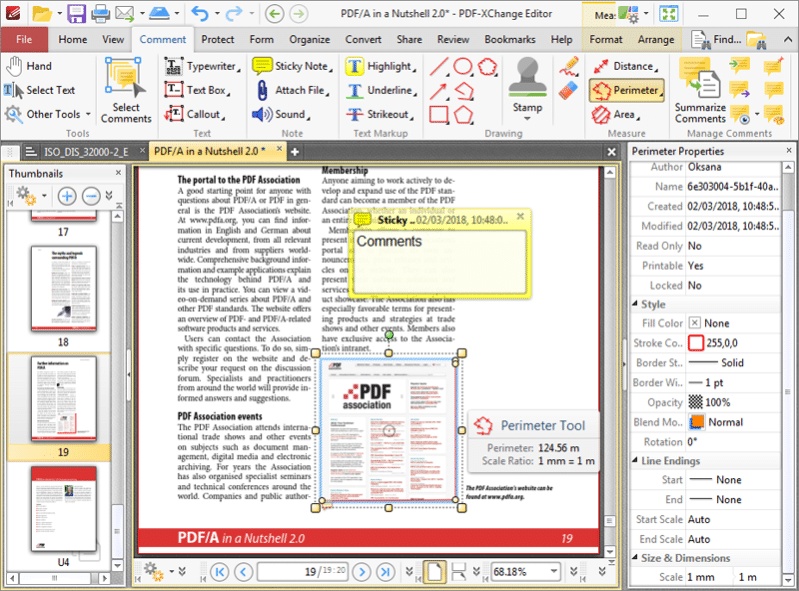
مميزات برنامج PDF-XChange Pro
إنشاء وتحويل ملفات PDF:
- إنشاء ملفات PDF من أي تطبيق: يمكنك إنشاء ملفات PDF عالية الجودة بسهولة من أي برنامج يدعم وظيفة الطباعة، بما في ذلك Microsoft Office ومتصفحات الويب وتطبيقات التصميم.
- تحويل PDF إلى تنسيقات متعددة: قم بتحويل ملفات PDF بدقة عالية إلى تنسيقات أخرى شائعة مثل Word (.doc/.docx)، Excel (.xls/.xlsx)، PowerPoint (.ppt/.pptx)، والصور (JPEG، PNG، TIFF، إلخ)، وملفات النصوص (.txt).
- تحويل العكسي الدقيق: الحفاظ على التنسيق والجودة قدر الإمكان عند التحويل من PDF إلى تنسيقات أخرى.
- دمج وتقسيم ملفات PDF: اجمع عدة ملفات PDF في ملف واحد منظم أو قسّم ملف PDF كبير إلى ملفات أصغر وأكثر قابلية للإدارة.
- تحسين حجم ملف PDF: قلل حجم ملفات PDF لسهولة المشاركة عبر البريد الإلكتروني أو الويب دون التأثير بشكل كبير على الجودة.
تحرير وتعديل ملفات PDF:
- تحرير النصوص والصور مباشرة: قم بإضافة أو حذف أو تعديل النصوص وتغيير الخطوط والألوان والحجم، بالإضافة إلى إدراج الصور وتغيير حجمها وتحريكها وتدويرها داخل ملف PDF.
- إضافة وإزالة الصفحات: أضف صفحات فارغة أو من ملفات PDF أخرى، وقم بإزالة أو إعادة ترتيب أو تدوير الصفحات الموجودة.
- إضافة رؤوس وتذييلات وأرقام الصفحات: قم بتخصيص مستندات PDF الخاصة بك بإضافة معلومات مهمة مثل أرقام الصفحات والتاريخ والشعارات.
- إضافة علامات مائية وخلفيات: قم بحماية مستنداتك بعلامات مائية نصية أو صورية، أو أضف خلفيات مخصصة.
- أدوات القياس والتعليقات المتقدمة: قم بقياس المسافات والمساحات والمحيطات مباشرة على ملف PDF، وأضف مجموعة متنوعة من التعليقات والشروحات مثل الملاحظات اللاصقة والنصوص المميزة والأسهم والأشكال.
ميزات متقدمة:
- التعرف الضوئي على الحروف (OCR): قم بتحويل النصوص الموجودة في الصور أو المستندات الممسوحة ضوئيًا إلى نصوص قابلة للبحث والتحديد والتحرير. يدعم العديد من اللغات.
- إنشاء وتعبئة نماذج PDF تفاعلية: قم بإنشاء نماذج PDF تحتوي على حقول قابلة للتعبئة (نصوص، مربعات اختيار، قوائم منسدلة) لجمع البيانات بسهولة. يمكنك أيضًا تعبئة وحفظ النماذج الموجودة.
- التواقيع الرقمية والأمان: قم بتوقيع مستندات PDF رقميًا للتحقق من هويتك وضمان سلامة المستند. قم بتأمين ملفات PDF بكلمات مرور وتشفير (حتى 256 بت AES) لمنع الوصول غير المصرح به أو التعديل أو النسخ.
- المعالجة الدفعية (عبر PDF-Tools): قم بتطبيق عمليات متعددة على مجموعة كبيرة من ملفات PDF في وقت واحد، مما يوفر الوقت والجهد في المهام المتكررة.
- التكامل مع Shell Windows: يمكنك الوصول إلى العديد من وظائف PDF-XChange Pro مباشرة من قائمة النقر بزر الماوس الأيمن في مستكشف Windows.
- خيارات التخصيص المتقدمة: يوفر البرنامج العديد من الخيارات لتخصيص واجهة المستخدم وسير العمل ليناسب احتياجاتك الفردية.
- دعم واسع النطاق للمعايير: متوافق مع معايير PDF المختلفة ويضمن التوافق مع تطبيقات PDF الأخرى.
- عارض PDF سريع وموثوق: يوفر تجربة عرض سلسة وسريعة لملفات PDF.
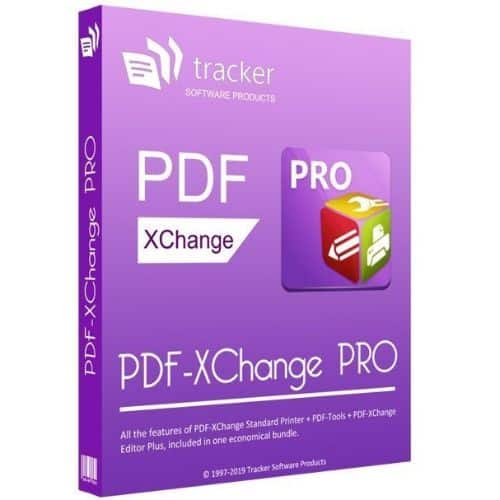
طريقة تشغيل واستخدام برنامج PDF-XChange Pro
نظرًا لأن PDF-XChange Pro يتكون من ثلاثة تطبيقات رئيسية تعمل بتكامل (PDF-XChange Editor Plus، PDF-Tools، PDF-XChange Standard)، سأقدم لك شرحًا عامًا لطريقة تشغيل واستخدام كل منها بشكل منفصل، مع الإشارة إلى كيفية عملها معًا.
1. PDF-XChange Editor Plus (المحرر الرئيسي):
هذا هو البرنامج الذي ستقضي فيه معظم وقتك للتعامل المباشر مع ملفات PDF.
-
التشغيل:
- ابحث عن أيقونة “PDF-XChange Editor Plus” في قائمة ابدأ (Start Menu) أو على سطح المكتب وانقر عليها لفتح البرنامج.
-
واجهة المستخدم الرئيسية:
- ستجد شريط القوائم العلوي (File, Edit, View, etc.).
- أشرطة الأدوات القابلة للتخصيص تحتوي على أيقونات للوظائف الأكثر استخدامًا.
- لوحة المستعرض على اليسار (لعرض الصفحات، الإشارات المرجعية، التعليقات، إلخ).
- نافذة عرض المستند الرئيسية في المنتصف.
- شريط الحالة في الأسفل يعرض معلومات حول المستند.
-
الاستخدام الأساسي:
- فتح ملف PDF: انقر على “File” ثم “Open” واختر ملف PDF الذي تريد فتحه. يمكنك أيضًا سحب وإفلات الملف في نافذة البرنامج.
- عرض ملف PDF: استخدم أشرطة التمرير أو عجلة الماوس للتنقل بين الصفحات. استخدم أدوات التكبير/التصغير في شريط الأدوات لتغيير حجم العرض.
- تحرير النصوص:
- انتقل إلى تبويب “Edit”.
- اختر أداة “Edit Text & Objects” (عادةً ما تكون على شكل مؤشر نص).
- انقر على النص الذي تريد تحريره. سيظهر مربع حوله.
- يمكنك الآن إضافة أو حذف أو تعديل النص، وتغيير الخط والحجم واللون والمحاذاة من شريط الأدوات الخاص بتحرير النص الذي سيظهر.
- تحرير الصور:
- باستخدام أداة “Edit Text & Objects”، انقر على الصورة لتحديدها.
- يمكنك تغيير حجمها أو تحريكها أو تدويرها أو استبدالها باستخدام الخيارات التي تظهر في شريط الأدوات أو بالنقر بزر الماوس الأيمن على الصورة.
- إضافة تعليقات وشروحات:
- انتقل إلى تبويب “Comment”.
- اختر الأداة التي تريدها (مثل “Sticky Note” لإضافة ملاحظة لاصقة، “Highlight” لتظليل النص، “Text Box” لإضافة مربع نص، “Shapes” لرسم أشكال).
- انقر واسحب على المكان الذي تريد إضافة التعليق أو الشرح فيه.
- يمكنك تخصيص مظهر التعليقات (اللون، الخط، إلخ) بالنقر بزر الماوس الأيمن عليها واختيار “Properties”.
- إضافة تواقيع رقمية:
- انتقل إلى تبويب “Protect”.
- اختر “Sign Document”.
- إذا لم يكن لديك توقيع رقمي مُعد، سيُطلب منك إنشاؤه. يمكنك الرسم أو استيراد صورة لتوقيعك.
- انقر واسحب على المكان الذي تريد وضع التوقيع فيه.
- تنظيم الصفحات:
- انقر على علامة التبويب “View” ثم “Panes” وتأكد من تفعيل “Thumbnails” لعرض صور مصغرة للصفحات على اليسار.
- يمكنك سحب وإفلات الصور المصغرة لإعادة ترتيب الصفحات، أو النقر بزر الماوس الأيمن عليها لاختيار خيارات أخرى مثل الحذف والإدراج والاستبدال والاستخراج.
- تحويل ملف PDF:
- انقر على “File” ثم “Export”.
- اختر التنسيق الذي تريد التحويل إليه (Word، Excel، Image، إلخ).
- حدد الإعدادات المطلوبة وانقر على “Start”.
- حفظ ملف PDF:
- انقر على “File” ثم “Save” لحفظ التغييرات في نفس الملف، أو “Save As” لحفظ نسخة جديدة باسم مختلف أو في مكان آخر.
2. PDF-Tools (أداة المعالجة الدفعية):
يستخدم هذا البرنامج لأتمتة المهام على مجموعة من ملفات PDF.
-
التشغيل:
- ابحث عن أيقونة “PDF-Tools” في قائمة ابدأ وانقر عليها لفتح البرنامج.
-
واجهة المستخدم الرئيسية:
- ستجد قائمة بالأدوات المتاحة على اليسار (مثل “Convert to Image”، “Merge PDF Documents”، “Add Watermark”).
- منطقة في المنتصف لإضافة الملفات التي تريد معالجتها وتكوين الإعدادات.
- منطقة في الأسفل لعرض التقدم والنتائج.
-
الاستخدام الأساسي:
- اختيار أداة: حدد الأداة التي تريد استخدامها من القائمة على اليسار (على سبيل المثال، “Convert to Word”).
- إضافة ملفات: انقر على زر “Add Files” أو اسحب وأفلت ملفات PDF التي تريد معالجتها في منطقة “Input Files”.
- تكوين الإعدادات: لكل أداة إعدادات خاصة بها يمكنك تعديلها (مثل تحديد تنسيق الصورة، أو ترتيب دمج الملفات، أو نص العلامة المائية).
- تحديد مجلد الإخراج: حدد المجلد الذي تريد حفظ الملفات المعالجة فيه في قسم “Output Folder”.
- بدء المعالجة: انقر على زر “Start” لبدء العملية. سيقوم البرنامج بتطبيق الأداة المحددة على جميع الملفات المضافة وحفظ النتائج في مجلد الإخراج.
3. PDF-XChange Standard (الطابعة الافتراضية):
تستخدم هذه الأداة لإنشاء ملفات PDF من أي تطبيق يدعم الطباعة.
-
التشغيل:
- لا يوجد برنامج رئيسي لتشغيله بشكل مباشر. بدلاً من ذلك، ستظهر كطابعة متاحة عند محاولة الطباعة من أي تطبيق آخر (مثل Word، متصفح الويب، برنامج صور).
-
الاستخدام:
- افتح المستند أو الصفحة التي تريد تحويلها إلى PDF في التطبيق الخاص بها.
- اختر “File” ثم “Print” (أو اضغط على Ctrl+P).
- في نافذة الطباعة، ابحث عن قائمة الطابعات المتاحة.
- اختر “PDF-XChange Standard” كطابعة.
- انقر على زر “Print”.
- ستظهر نافذة حوارية تطلب منك تحديد اسم الملف ومكان حفظ ملف PDF الناتج.
- اختر الاسم والموقع وانقر على “Save”. سيتم إنشاء ملف PDF من المستند المطبوع.
كيف تعمل التطبيقات معًا:
- يمكنك فتح ملف PDF تم إنشاؤه باستخدام PDF-XChange Standard مباشرة في PDF-XChange Editor Plus لتحريره أو إضافة تعليقات إليه.
- يمكنك استخدام PDF-Tools لمعالجة دفعية لملفات PDF تم إنشاؤها أو تعديلها باستخدام PDF-XChange Editor Plus.
- يتم تثبيت جميع المكونات كجزء من عملية تثبيت PDF-XChange Pro، مما يوفر تجربة متكاملة للتعامل مع ملفات PDF.
نصائح إضافية:
- استكشف أشرطة الأدوات والقوائم المختلفة في PDF-XChange Editor Plus لتتعرف على جميع الميزات المتاحة.
- استخدم ملفات المساعدة المضمنة في البرنامج (عادةً ما تكون متاحة من قائمة “Help”) للحصول على معلومات تفصيلية حول وظائف معينة.
- قم بتجربة الأدوات المختلفة في PDF-Tools لفهم قدرات المعالجة الدفعية.
- تذكر حفظ عملك بشكل متكرر في PDF-XChange Editor Plus.
متطلبات تشغيل برنامج PDF-XChange Pro
نظام التشغيل:
- يدعم جميع أنظمة تشغيل Windows (32 و 64 بت) بدءًا من Windows 7 والإصدارات الأحدث، بما في ذلك Windows 11.
- الإصدارات من V4 إلى V10 متوافقة مع Microsoft/Citrix Terminal Server.
- الإصدارات من V4 إلى V7 متوافقة مع Windows XP/Vista.
الحد الأدنى من متطلبات الأجهزة:
- المعالج: معالج Intel® أو AMD بسرعة 1.5 جيجاهرتز أو أسرع.
- الذاكرة العشوائية (RAM): 2 جيجابايت.
- لوحة المفاتيح: لوحة مفاتيح مدمجة.
- الفأرة: فأرة مدمجة.
المتطلبات الموصى بها للأجهزة:
- معالج Intel® أو AMD يدعم AVX2.
ملاحظات هامة:
- يُوصى بتثبيت أحدث حزم الخدمة والتحديثات لنظام التشغيل Windows للحصول على أفضل أداء للبرنامج.
- برامج تشغيل الطابعة (المستخدمة بواسطة PDF-XChange Standard و PDF-XChange Lite) غير مصممة للعمل في بيئات افتراضية مثل XenApp.
- هناك بعض القيود على دعم Windows XP نظرًا لتوقف دعم Microsoft له.
- إذا كنت تستخدم Windows 7، فتأكد من تثبيت أحدث الإصدارات والإصلاحات المتاحة لتجنب المشكلات المحتملة.
تابعنا دائماً لتحميل أحدث البرامج من موقع شرح PC











